個人開源項(xiàng)目如何上傳maven中央倉庫
最近在寫一些開源項(xiàng)目,想把自己寫的東西放到maven中央倉庫,提供給更多的人使用。所以寫這一篇文章,記錄一下自研開源項(xiàng)目jar包上傳同步maven中央倉庫成功的整個過程,這其中還是有不少的坑的。
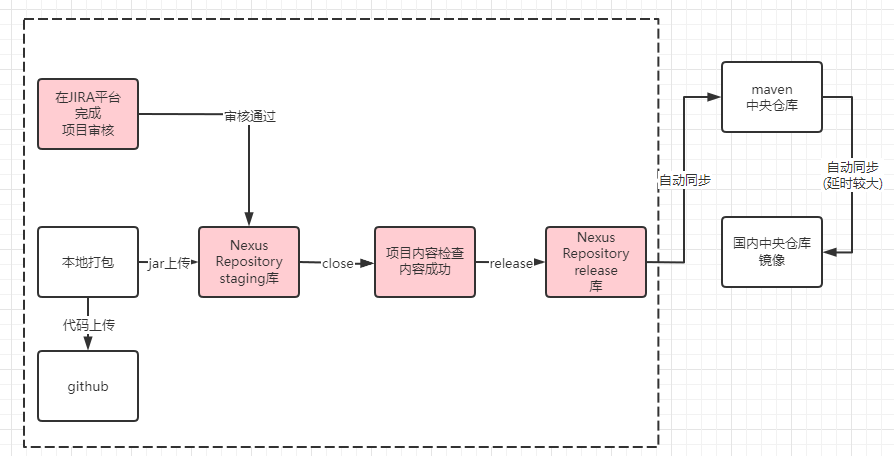
- 首先需要在sonatype JIRA管理平臺完成新建項(xiàng)目的申請,審核通過之后才能進(jìn)行上傳jar的操作
- 上傳過程首先肯定是要本地進(jìn)行打包,為保整項(xiàng)目信息完整性及上傳過程安全性,需要進(jìn)行特殊的操作,后文詳述
- 本地打包之后首先傳入sonatype Nexus staging庫,這個庫只做臨時存儲,校驗(yàn)內(nèi)容完整、信息完整之后才能通過平臺操作轉(zhuǎn)移到release庫。
- 開源項(xiàng)目jar轉(zhuǎn)到到release庫之后,實(shí)際上需要我們操作的內(nèi)容就全都完成了。sonatype maven庫的項(xiàng)目會自動同步到maven中央倉庫,這個過程會有延時,但延時很短。
- 如果你使用國內(nèi)的maven中央倉庫的鏡像,與maven中央倉庫會有比較大的延時,請耐心等待同步之后,才可以使用。
一、OSSRH賬號注冊于配置
sonatype是由社區(qū)支持的開源項(xiàng)目托管服務(wù)(Open Source Project Repository Hosting,簡稱OSSRH),它免費(fèi),開發(fā)者可以將自己的開源項(xiàng)目生成的maven jar包托管到這里。當(dāng)將maven項(xiàng)目打包部署到這里之后,將自動同步到maven中央倉庫。 所以不管怎樣,我們都需要先注冊一個sonatype平臺賬號。
1.1.賬號注冊
注冊地址:https://issues.sonatype.org/secure/Signup!default.jspa ,按照下圖所示的內(nèi)容填寫自己的郵箱、全名、登陸用戶名username、登陸密碼passwprd,填寫驗(yàn)證碼即可完成注冊。友情提示:注冊過程中的密碼的強(qiáng)度要求非常高,填寫完成之后最好找個記事本把密碼先記下來,以面后續(xù)使用的時候忘記。另外,注冊完成之后,沒有任何“注冊成功”相關(guān)的提示,而是直接跳轉(zhuǎn)到登錄界面。
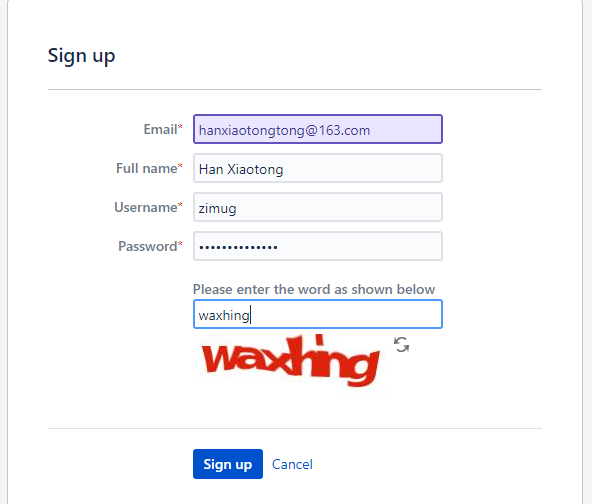
使用我們剛剛注冊的用戶登陸進(jìn)去,登陸進(jìn)去之后會提示我們選擇語言:我習(xí)慣中文,當(dāng)然選中文;然后會提示我們選擇一個頭像;然后會提示我們要進(jìn)行什么工作,“瀏覽當(dāng)前項(xiàng)目即可”,這一步不重要。
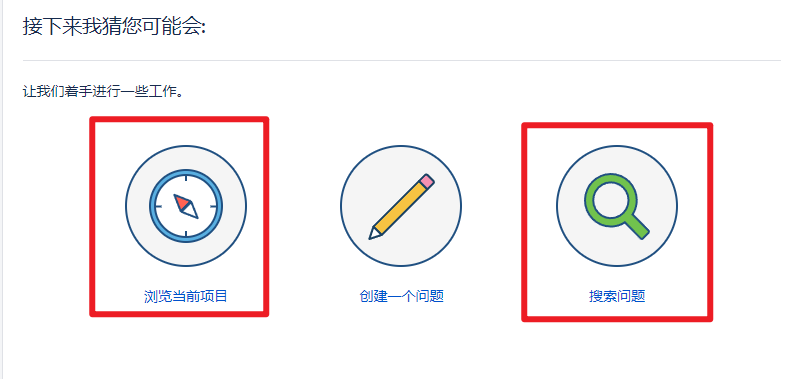
進(jìn)入JIRA管理平臺之后,點(diǎn)擊頂部導(dǎo)航欄的“新建”按鈕,然后在彈出的模態(tài)框中填寫信息,如下:
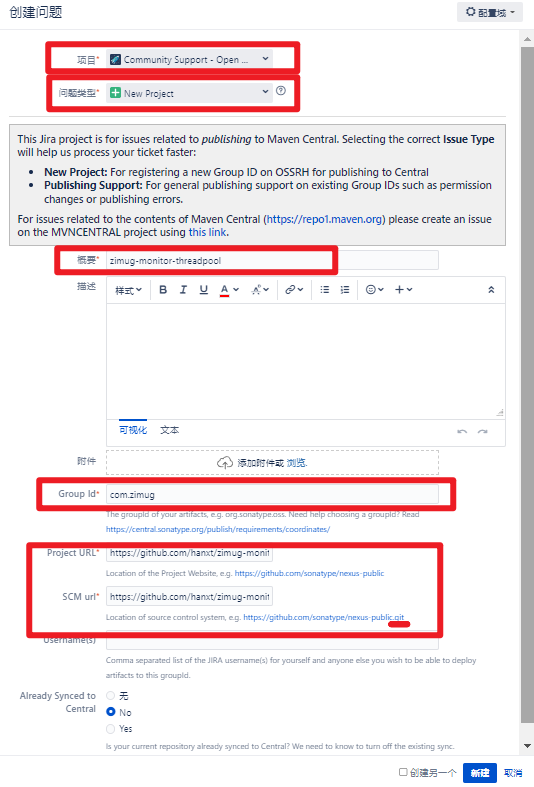
- 項(xiàng)目和問題類型,一定要選對,按圖操作
- 概要內(nèi)容填寫項(xiàng)目名稱即可,Group Id 根據(jù)項(xiàng)目的maven坐標(biāo)按需填寫,與maven項(xiàng)目pom配置一致。(這里需要注意:實(shí)際操作的時候,先把下文中的《1.2.域名認(rèn)證》看完,再做這部操作,存在對應(yīng)關(guān)系避免做錯)
- 代碼上傳GitHub之后的項(xiàng)目URL、scm版本管理url(帶.git)依次如圖填寫。
點(diǎn)擊新建即可,新建問題之后。實(shí)際上是發(fā)起了一個新建項(xiàng)目審核的審核工作流,會有人審核你所填寫的信息。
1.2.域名認(rèn)證
因?yàn)樯衔闹蠫roup ID我填寫的是我自己購買的域名,所以我需要證明這個域名是我的。證明的方式也很簡單,就是在我的域名購買的平臺,給域名增加一條txt的域名解析記錄,域名解析記錄的值會在JIRA平臺的流程審核結(jié)果記錄中給出,如下圖中的紅色框起來的內(nèi)容(本次新建項(xiàng)目申請的流水編號:OSSRH-83481)。
如果沒有域名怎么辦?沒有域名你可以給Group Id填寫github的用戶域,如:
com.github.<gihub用戶名>。填寫github用戶域,驗(yàn)證方式也不一樣,需要你在github中新建一個空的倉庫,倉庫的名稱是OSSRH-83481。

因?yàn)槲业挠蛎窃诎⒗镌瀑I的,所以我去阿里云為該域名添加一個TXT類型的解析記錄值。

如果你不太確定TXT解析記錄值是否生效,可以通過windows CMD命令行,響應(yīng)如下的信息證明設(shè)置正確
> nslookup -type=TXT 你的域名
服務(wù)器: dns.google
Address: 8.8.8.8
非權(quán)威應(yīng)答:
你的域名 text =
"OSSRH-83481"
域名解析記錄值添加完成之后,回到sonatype JIRA管理平臺。在OSSRH-83481問題里面如下圖所示的位置,有一個Respose按鈕,點(diǎn)擊該按鈕證明你已經(jīng)完成了域名認(rèn)證操作。(因?yàn)槲沂遣僮魍瓿芍螅瑢懙倪@篇文章,所以這個按鈕已經(jīng)沒了,我模擬了一個)
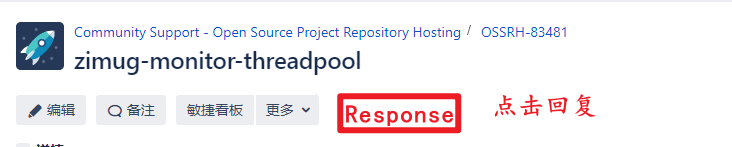
在整個的新建問題,項(xiàng)目流程審核過程中,你的注冊郵箱會不斷的收到sonatype JIRA管理平臺發(fā)出的郵件,提示你審核流程進(jìn)行到了什么階段。(這個審核過程非常迅速,應(yīng)該是機(jī)器人參與的審核,不是人為操作的,我用了5分鐘就完成了整個審核流程). 審核通過之后,你會看到如下的狀態(tài):已解決。
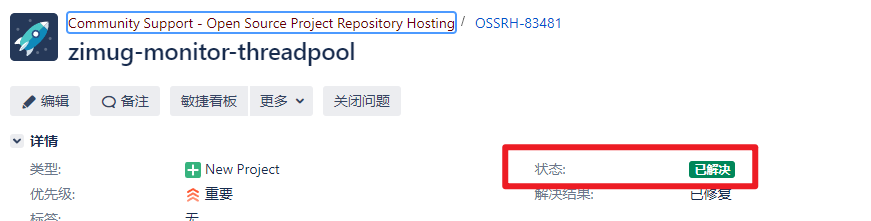
二、安裝GnuPG軟件,并生成簽名
新建項(xiàng)目審核通過之后,我們需要在開發(fā)PC上安裝GnuPG,因?yàn)槲覀兩蟼鞯絪onatype maven庫的所有文件都要經(jīng)過GnuPG進(jìn)行簽名,不經(jīng)過簽名的文件無法上傳成功。下載地址:https://gpg4win.org/thanks-for-download.html 。下載完成之后,傻瓜式的“下一步”“下一步”安裝即可。
下載完成之后,我們打開windows的 CMD命令行,執(zhí)行如下命令。(注意:我的操作都是在CMD命令行下面執(zhí)行的,不要power shell ,不要git bash。我都試過,不是不行,是操作過程不一致。如果和我的操作過程不一致,可能導(dǎo)致你操作失敗!)
gpg --gen-key
下圖中紅色的部分是我填寫的內(nèi)容,我的名字、郵箱,以及一個O表示ok。會提示我們輸入一個Passphrase,填寫2遍。這個Passphrase就是一個密碼,一定要記住,下文會用到。

GnuPG簽名的公鑰私鑰對生成完成之后,可以使用如下命令查看結(jié)果
C:\Users\hanxt>gpg --list-key
gpg: checking the trustdb
gpg: marginals needed: 3 completes needed: 1 trust model: pgp
gpg: depth: 0 valid: 1 signed: 0 trust: 0-, 0q, 0n, 0m, 0f, 1u
gpg: next trustdb check due at 2024-08-09
C:\Users\hanxt\AppData\Roaming\gnupg\pubring.kbx
------------------------------------------------
pub ed25519 2022-08-10 [SC] [expires: 2024-08-09]
6B4F6A477A1BE195326AEAFA0EE41461FB92CD0B
uid [ultimate] HanXiaotong <hanxiaotongtong@163.com>
sub cv25519 2022-08-10 [E] [expires: 2024-08-09]
密鑰對生成完成之后,將其公鑰發(fā)往sonatype認(rèn)可的keyserver,公鑰的字符串可以通過上文中的gpg --list-key查看到
gpg --keyserver keyserver.ubuntu.com --send-keys 6B4F6A477A1BE195326AEAFA0EE41461FB92CD0B
通過下面的命令行,可以校驗(yàn)公鑰的字符串發(fā)往服務(wù)器是否成功。
gpg --keyserver keyserver.ubuntu.com --recv-keys 6B4F6A477A1BE195326AEAFA0EE41461FB92CD0B
三、項(xiàng)目基礎(chǔ)配置
完成上述的準(zhǔn)備工作,我們要對項(xiàng)目進(jìn)行打包了,打包工具我用的maven。需要檢查如下信息是否配置完整,如果沒有配置完整,請補(bǔ)充!缺少這些信息,maven項(xiàng)目后續(xù)將無法轉(zhuǎn)成release狀態(tài)。請根據(jù)自己項(xiàng)目的實(shí)際情況填寫。
<groupId>com.zimug</groupId>
<artifactId>zimug-monitor-threadpool</artifactId>
<version>1.0</version>
<name>${project.groupId}:${project.artifactId}</name>
<description>spring boot starter for thread pool monitor </description>
<url>https://github.com/hanxt/zimug-monitor-threadpool</url>
license中填寫開源協(xié)議,scm填寫項(xiàng)目的git代碼倉庫地址,developer填寫開發(fā)人員的聯(lián)系方式。
<licenses>
<license>
<name>BSD 3-Clause</name>
<url>https://spdx.org/licenses/BSD-3-Clause.html</url>
</license>
</licenses>
<scm>
<connection>https://github.com/hanxt/zimug-monitor-threadpool.git</connection>
<url>https://github.com/hanxt/zimug-monitor-threadpool</url>
</scm>
<developers>
<developer>
<name>zimug</name>
<email>hanxiaotongtong@163.com</email>
<roles>
<role>Developer</role>
</roles>
<timezone>+8</timezone>
</developer>
</developers>
四、maven打包配置
只有在sonatype JIRA管理平臺上注冊的用戶,才能將開源項(xiàng)目 jar上傳到sonatype Nexus 倉庫。所以我們在上傳jar文件的時候,有必要告知服務(wù)器端我們的注冊用戶名及密碼。找到maven的setting.xml,添加如下配置:
<servers>
<server>
<id>ossrh</id>
<username>sonatype注冊username</username>
<password>sonatype注冊用戶的password</password>
</server>
</servers>
setting.xml是針對maven進(jìn)行全局配置,除此之外還需要針對項(xiàng)目進(jìn)行配置pom.xml,首先配置遠(yuǎn)程倉庫的地址。需要注意的是這里的id與setting.xml中sever配置的id要一致。
<distributionManagement>
<snapshotRepository>
<id>ossrh</id>
<url>https://s01.oss.sonatype.org/content/repositories/snapshots</url>
</snapshotRepository>
<repository>
<id>ossrh</id>
<url>https://s01.oss.sonatype.org/service/local/staging/deploy/maven2/</url>
</repository>
</distributionManagement>
這里有幾個需要注意的地方,
- snapshotRepository是項(xiàng)目快照版本snapshot上傳地址,如果項(xiàng)目的版本號,如:1.0-SNAPSHOT,會上傳到這個倉庫。
- 通常情況下repository是我們真正需要發(fā)布項(xiàng)目的遠(yuǎn)程倉庫上傳地址。需要注意的是我們這里寫的是staging暫存地址,而不是release版本的地址。(為什么這么做?后文詳述)
- 另外需要注意的是,我們上傳的遠(yuǎn)程倉庫的地址是帶s01前綴的,而比較舊的文章中不帶s01前綴。這是因?yàn)榕f的sonatype maven倉庫已經(jīng)資源滿載了,所以官方新建了一個s01 maven倉庫,未來可能還會有s02、s03。 現(xiàn)階段在sonatype JIRA管理平臺上注冊的用戶,只能上傳這個新的s01倉庫。
遠(yuǎn)程倉庫配置完成之后,我們還需要針對項(xiàng)目pom.xml增加一些打包配置,這些配置基本不用修改,原樣粘貼進(jìn)去即可。(其中maven-gpg-plugin插件會調(diào)用上文中安裝的GnuPG軟件,對文件進(jìn)行簽名)
<profiles>
<profile>
<id>release</id>
<build>
<plugins>
<!-- Source -->
<plugin>
<groupId>org.apache.maven.plugins</groupId>
<artifactId>maven-source-plugin</artifactId>
<version>2.2.1</version>
<executions>
<execution>
<phase>package</phase>
<goals>
<goal>jar-no-fork</goal>
</goals>
</execution>
</executions>
</plugin>
<!-- Javadoc -->
<plugin>
<groupId>org.apache.maven.plugins</groupId>
<artifactId>maven-javadoc-plugin</artifactId>
<version>2.9.1</version>
<configuration>
<show>private</show>
<nohelp>true</nohelp>
<charset>UTF-8</charset>
<encoding>UTF-8</encoding>
<docencoding>UTF-8</docencoding>
<additionalparam>-Xdoclint:none</additionalparam>
<!-- TODO 臨時解決不規(guī)范的javadoc生成報錯,后面要規(guī)范化后把這行去掉 -->
</configuration>
<executions>
<execution>
<phase>package</phase>
<goals>
<goal>jar</goal>
</goals>
</execution>
</executions>
</plugin>
<!-- GPG -->
<plugin>
<groupId>org.apache.maven.plugins</groupId>
<artifactId>maven-gpg-plugin</artifactId>
<version>1.6</version>
<executions>
<execution>
<phase>verify</phase>
<goals>
<goal>sign</goal>
</goals>
</execution>
</executions>
</plugin>
<!--Compiler -->
<plugin>
<groupId>org.apache.maven.plugins</groupId>
<artifactId>maven-compiler-plugin</artifactId>
<version>3.0</version>
<configuration>
<source>1.8</source>
<target>1.8</target>
<fork>true</fork>
<verbose>true</verbose>
<encoding>UTF-8</encoding>
</configuration>
</plugin>
<!--Release -->
<plugin>
<groupId>org.apache.maven.plugins</groupId>
<artifactId>maven-release-plugin</artifactId>
<version>2.5.1</version>
</plugin>
</plugins>
</build>
</profile>
</profiles>
在項(xiàng)目根目錄下,運(yùn)行下面的命令進(jìn)行maven打包操作(同時將項(xiàng)目jar deploy到遠(yuǎn)程maven倉庫),在打包運(yùn)行過程中,會彈出一個對話框提示你輸入密鑰(Passphrase),輸入上文《安裝GnuPG軟件,并生成簽名》章節(jié)中你填寫的Passphrase即可。
mvn clean install deploy -P release
這里需要注意的是:
- 不要使用IDEA的maven UI打包,IDEA的maven UI打包會報錯,無法執(zhí)行g(shù)pg命令。至于具體原因我也沒搞清楚,使用上文中的CMD命令行打包即可。
- 使用mvn命令行打包的時候,需要注意你的JAVA_HOME環(huán)境變量的指向,是不是你期望的版本。我的電腦上安裝了多個版本的JDK,JAVA_HOME指向的是JDK11,而我希望打包的版本是JDK8。有可能造成混亂!
- 如果maven depoly發(fā)布命令報401 authentication錯誤,是因?yàn)槟愕膍aven的setting.xml的server配置的用戶名密碼錯誤,或者setting.xml的server配置id與pom里面配置的repository id不一致導(dǎo)致的。也有可能你的電腦上maven 多個版本,項(xiàng)目使用的不是同一個setting.xml。
- 如果報400錯誤,很有可能是你已經(jīng)上傳過的jar,同一個版本再次重復(fù)上傳了。
五、CLOSE&RELEASE
項(xiàng)目jar正確的上傳到nexus repository倉庫之后,我們還需要進(jìn)行進(jìn)一步的操作。這是因?yàn)槲覀兩蟼鞯膉ar放入了staging暫存庫里面,我們需要把它轉(zhuǎn)到release庫,這其中sonatype平臺會針對你的項(xiàng)目信息、jar文檔、源碼等內(nèi)容進(jìn)行完整性校驗(yàn),完整性校驗(yàn)不通過的項(xiàng)目是無法轉(zhuǎn)到release的,也就無法同步到maven中央倉庫。
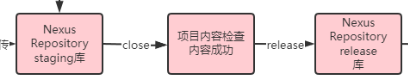
這些操作需要我們通過界面進(jìn)行,使用sonatype注冊用戶進(jìn)行登錄:https://s01.oss.sonatype.org/ 。如圖所示,如果我們項(xiàng)目打包上傳成功,會在Staging Repository里面看到一個Repository,將其勾選。點(diǎn)擊“CLOSE”按鈕之后,會自動進(jìn)行完整性校驗(yàn),校驗(yàn)結(jié)果可以雙擊勾選倉庫所在行進(jìn)行查看。(只要按照我上文中的內(nèi)容,將pom中的項(xiàng)目信息以及打包配置填寫完整,這里基本都會校驗(yàn)通過)

CLOSE校驗(yàn)通過之后,刷新幾次頁面,Release按鈕就變成可點(diǎn)擊的狀態(tài)。此時點(diǎn)擊Release按鈕,就將項(xiàng)目jar從Staging暫存庫,轉(zhuǎn)移到了Release正式庫。實(shí)際上需要我們操作的內(nèi)容就全都完成了。
sonatype maven庫的項(xiàng)目會自動同步到maven中央倉庫,通過maven坐標(biāo)引入使用即可,不要著急,這個過程可能會有一些延時。上傳之后可能一段時間內(nèi)無法在maven中央倉庫搜索到,但是使用maven坐標(biāo)下載jar包也沒有問題。
一切都o(jì)k之后,最好回到sonatype JIRA管理平臺將“問題”關(guān)閉,這樣sonatype JIRA管理流程就全部完成了。
歡迎關(guān)注我的公告號:字母哥雜談,回復(fù)003贈送作者專欄《docker修煉之道》的PDF版本,30余篇精品docker文章。字母哥博客:zimug.com



 浙公網(wǎng)安備 33010602011771號
浙公網(wǎng)安備 33010602011771號